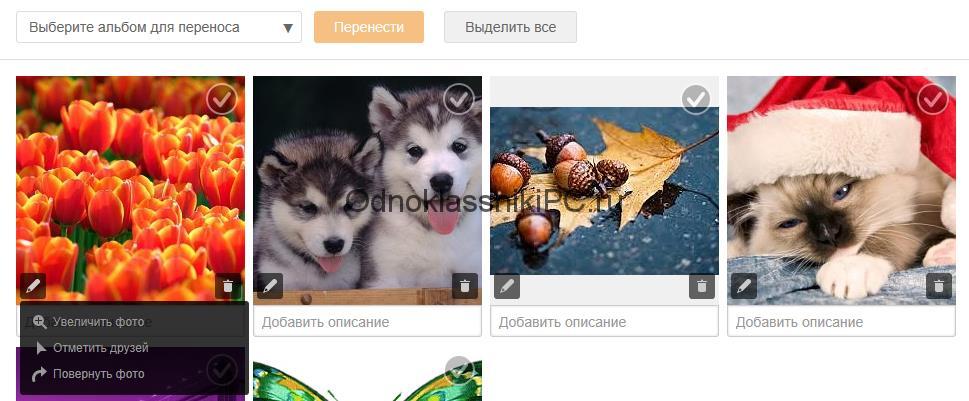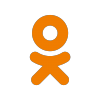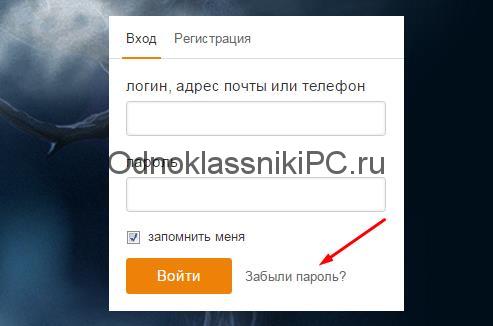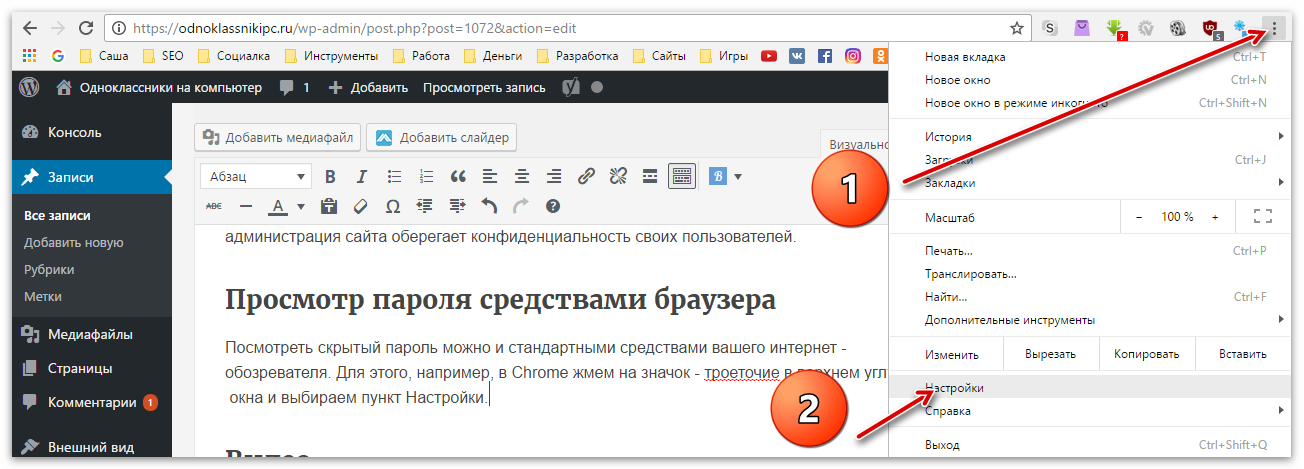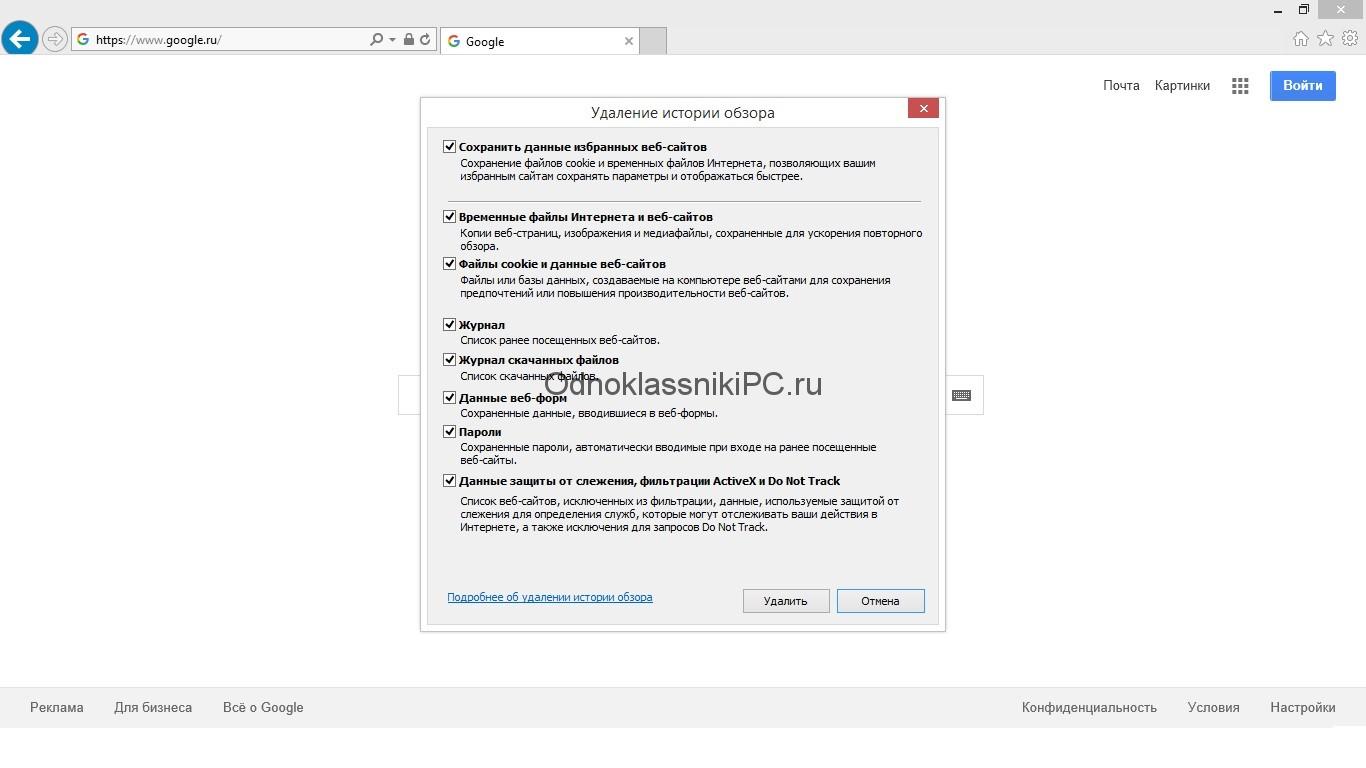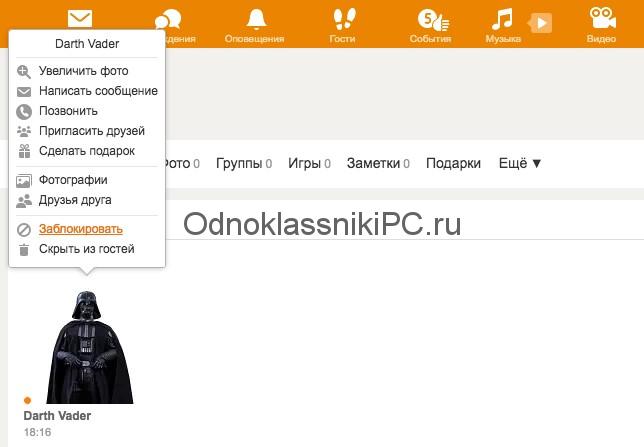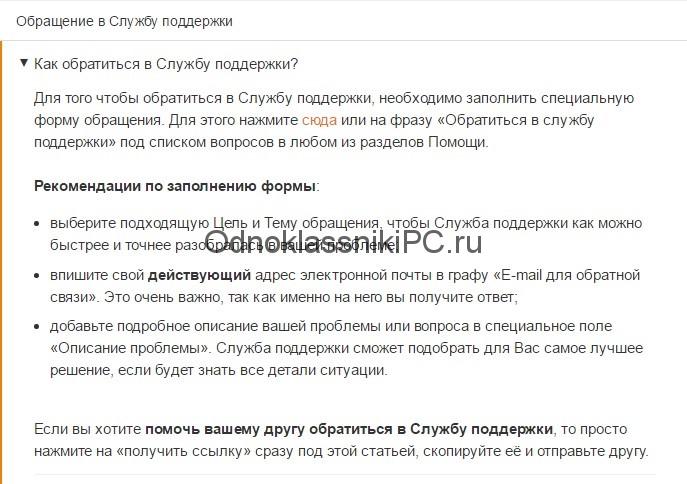Фотографии в социальной сети позволяют быстро показать всем друзьям новые кадры с летнего отдыха, похвастаться прической или машиной. Группируйте снимки по тематическим альбомам, помечайте на них знакомых и коллег. Друзья могут оставить свои комментарии к вашим фотографиям и выставить оценки. Давайте разберемся, как перенести фото в Одноклассники.
Добавить фотоснимки можно двумя способами. Первый – нажать кнопку «Загрузить фото», которая расположена на основной страничке, чуть выше записей Ленты, справа от поля статуса.
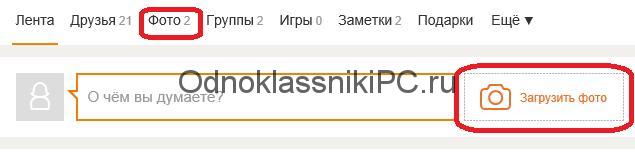
Второй способ – перейдите в раздел «Фото» из центрального меню под именем и фамилией, а там кликните «Добавить»:
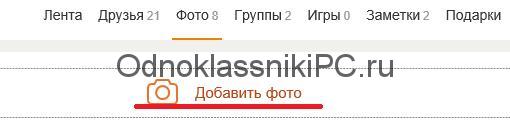
В обоих случаях появится одинаковое окно выбора графических файлов с компьютера.
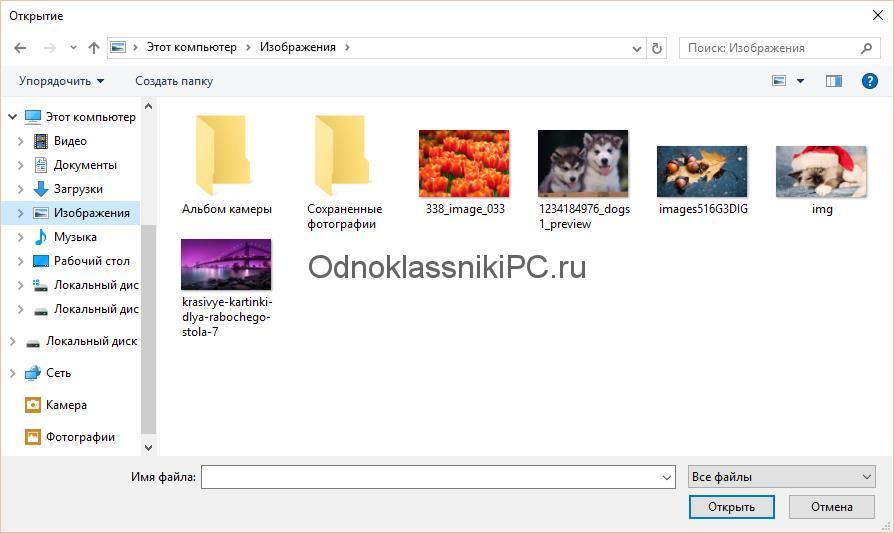
В левой части укажите папку, в которой хранятся снимки. Наведите курсор мышки на нужный файл и щелкните 1 раз левой кнопкой – вокруг него возникнет голубой прямоугольник. Чтобы выделить сразу несколько кадров, зажмите и держите на клавиатуре «Ctrl», а мышкой отметьте нужные файлы. Щелкните «Открыть».
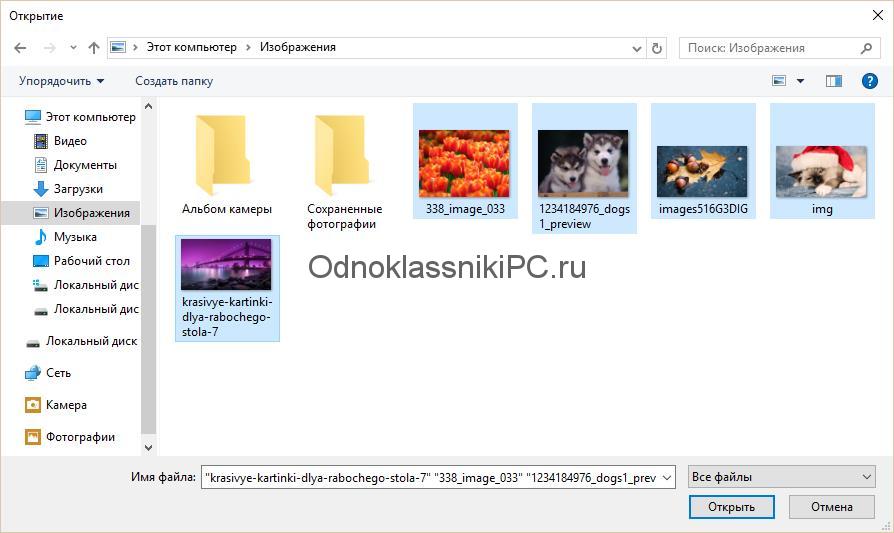
Чтобы перенести в ОК фотографии с рабочего стола, перейдите в левой части в папку «Рабочий стол» и выберите в ней графические файлы.

Все снимки окажутся в ОК в одном альбоме – «Личные». Зайдите в созданный фотоальбом и щелкните на ссылку «Редактировать, изменить порядок».
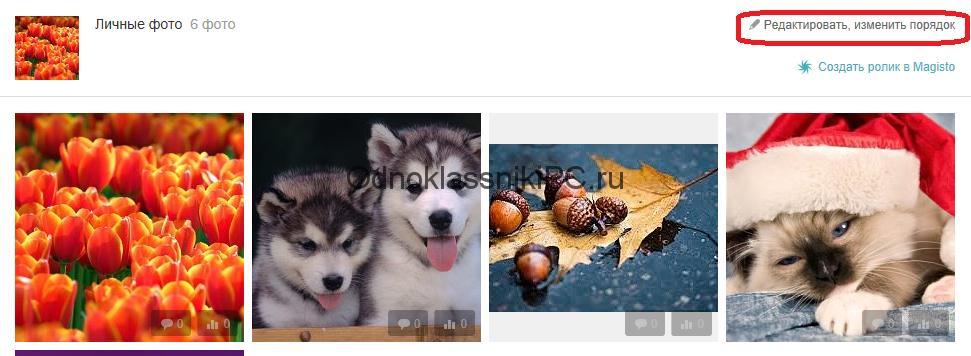
Теперь можно совершить следующие действия со снимками: переместить в другой альбом, добавить описание, отметить друзей, повернуть кадр или удалить его.
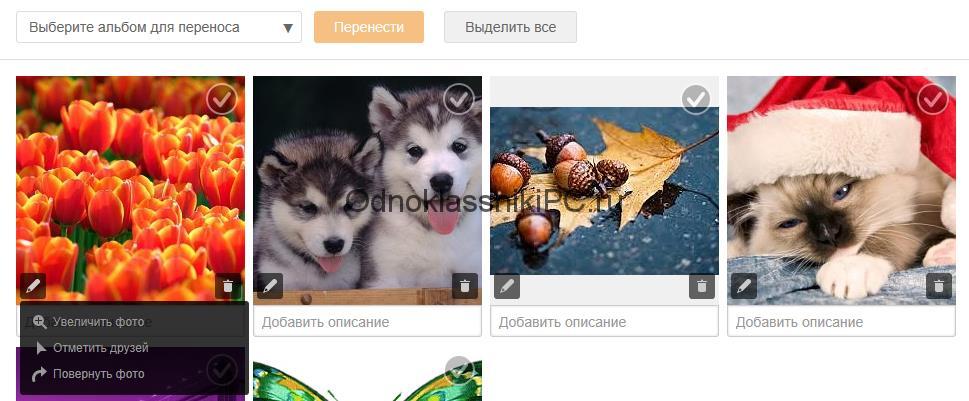
Для добавления своего комментария к кадру кликните на поле «Добавить описание» и впишите информацию – дату и место съемки, интересные подробности произошедшего. Наведите курсор мышки на значок в виде карандаша в нижнем левом углу фотоснимка – появится небольшое меню. Щелкните на «Увеличить фото» – оно откроется в отдельном окошке в крупном размере. Здесь доступны дополнительные функции: кадр можно сделать главным в профиле или получить ссылку на него.
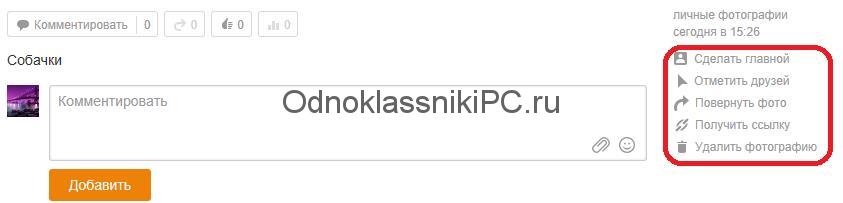
Главная фотография отображается на страничке слева и видна друзьям в Ленте. Чтобы поменять ее, перенесите с компьютера фотоснимки и выберите нужный. Откройте его и укажите «Сделать главной» в дополнительных параметрах.
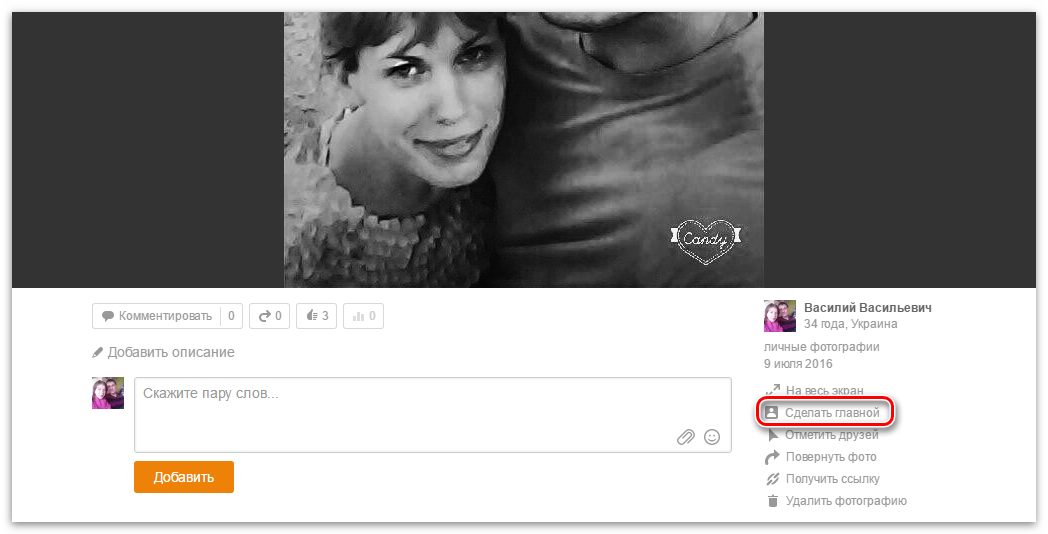
Если кадр загрузился в неправильном положении – горизонтальный стал вертикальным или наоборот – его можно быстро повернуть прямо в ОК. Кликните в меню снимка «Повернуть фото» и он перевернется по кругу на 900. Если этого недостаточно – жмите еще раз и фотография продолжит вращение.
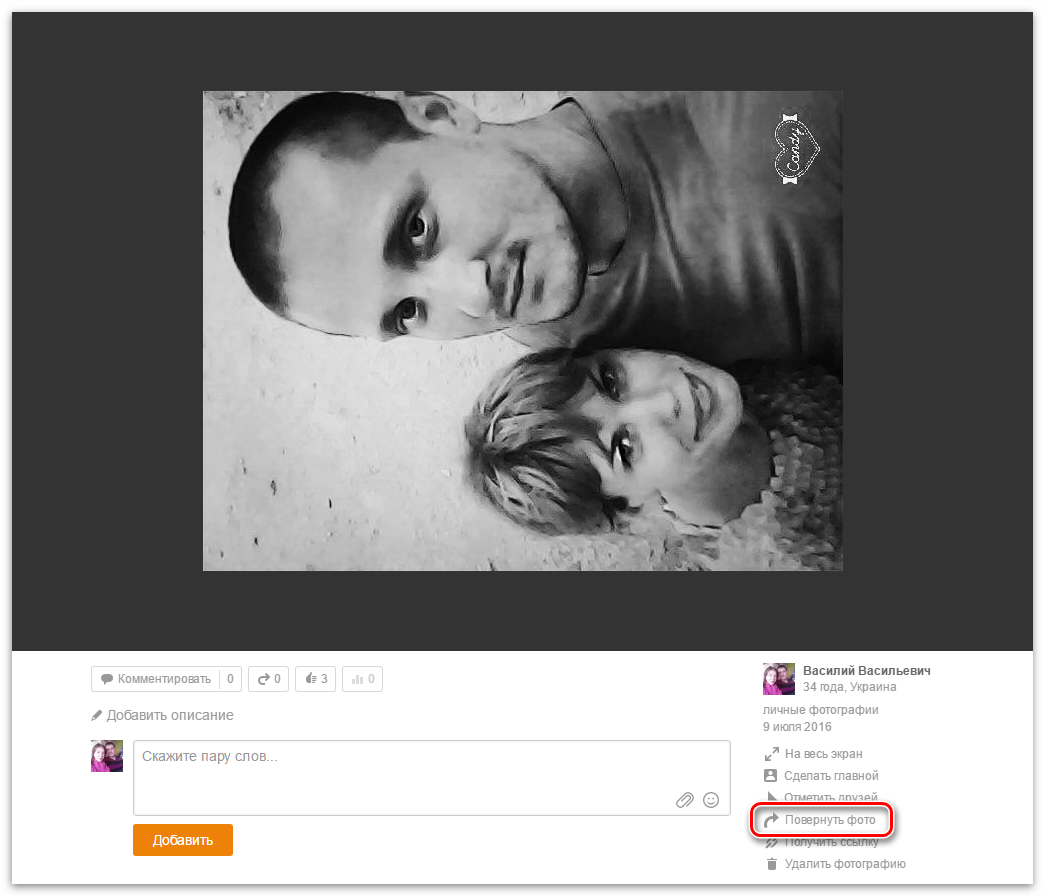
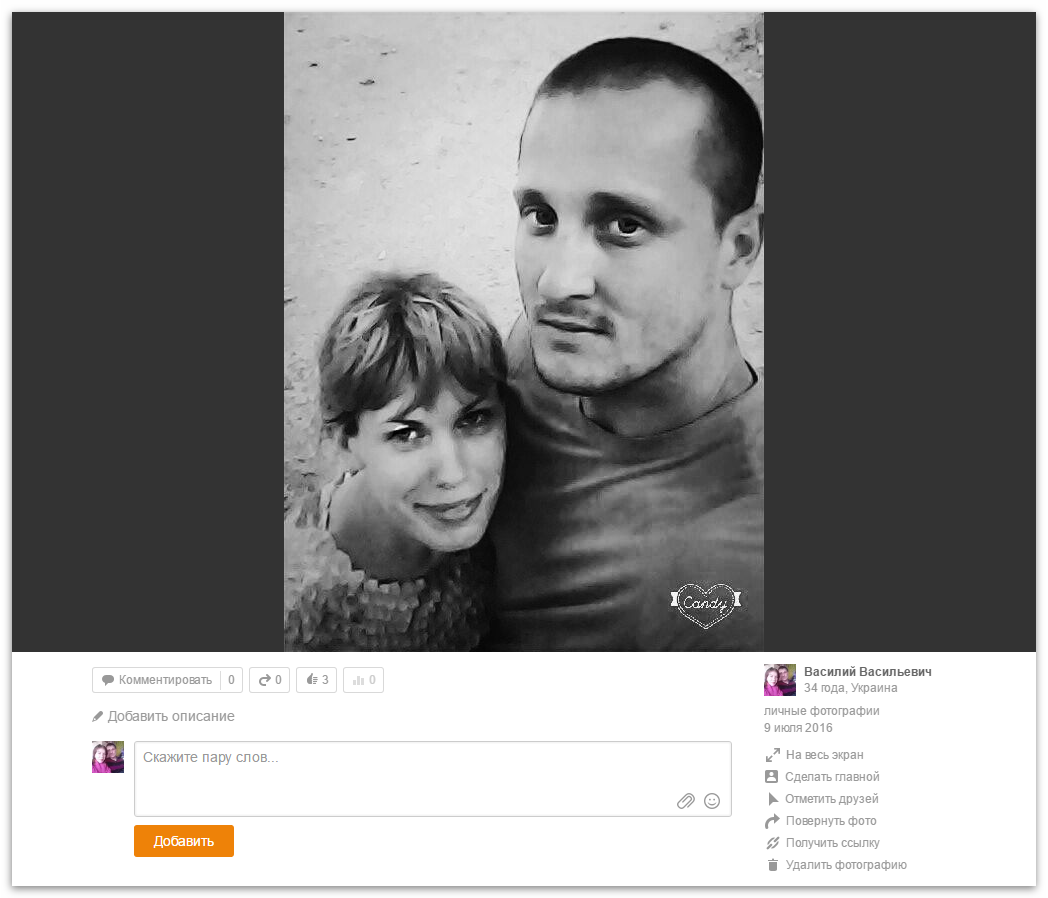
Для удобства распределите кадры по тематическим папкам. Чтобы сделать новый фотоальбом в Одноклассниках, зайдите в поле выбора места для переноса снимков и кликните на «Создать».
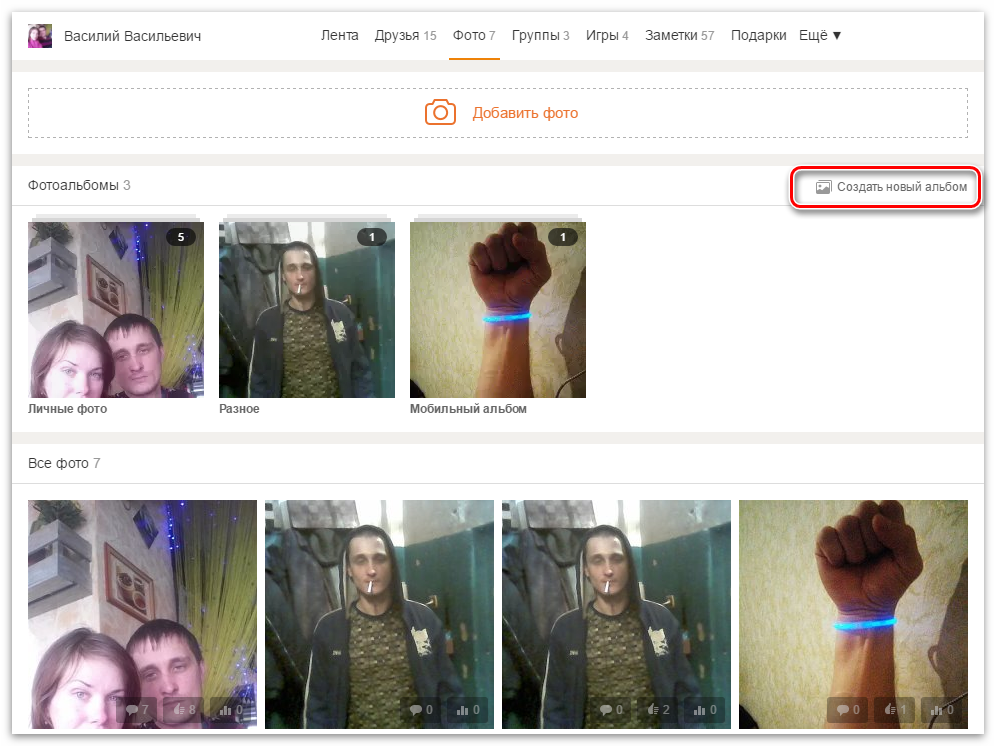
В открывшемся окне введите название альбома и укажите, каким категориям пользователей его показывать.
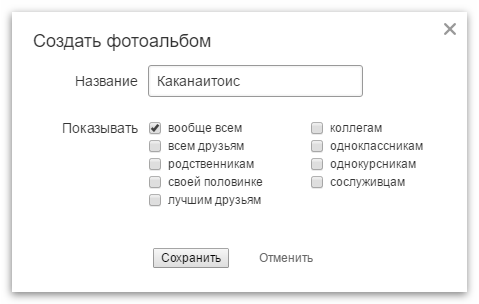
Сохраните введенные данные. В списке фотографий отметьте галочками в верхнем правом углу те, которые надо убрать в созданный фотоальбом, или кликните «Выделить все». Укажите папку для перемещения и щелкните кнопку «Перенести».